Bagaimana untuk Menukar Keynote kepada Slaid Google?

Menukar persembahan daripada satu format perisian kepada yang lain boleh menjadi keperluan biasa, terutamanya apabila bekerjasama dengan orang lain atau beralih antara platform yang berbeza. Keynote, perisian persembahan Apple, digunakan secara meluas oleh pengguna Mac, manakala Google Slides menawarkan platform yang mudah dan kolaboratif yang boleh diakses oleh sesiapa sahaja yang mempunyai akaun Google. Jika anda mendapati diri anda perlu menukar pembentangan Keynote anda kepada Slaid Google, anda berada di tempat yang betul. Dalam artikel ini, kami akan meneroka pelbagai kaedah dan teknik untuk menukar fail Keynote anda kepada Slaid Google dengan lancar, membolehkan anda berkongsi, mengedit dan bekerjasama dengan mudah pada pembentangan anda dalam ekosistem Google. Sama ada anda pengguna Mac yang ingin bekerja dengan pengguna bukan Apple atau lebih suka ciri dan kebolehaksesan Slaid Google, kami sedia membantu anda. Mari kita mendalami pendekatan yang boleh anda ambil untuk menukar pembentangan Keynote anda kepada Slaid Google dengan mudah.
Bahagian 1: Bagaimana untuk Menukar Keynote kepada Slaid Google Langkah demi Langkah?
1. Buka pembentangan Keynote anda dalam perisian Keynote pada Mac anda.
2. Pergi ke menu "Fail" dan pilih "Eksport Ke" diikuti dengan "PowerPoint."
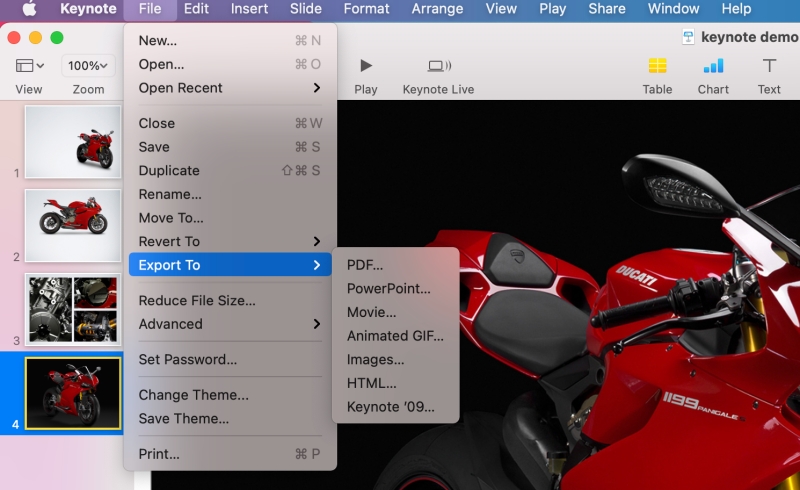
3. Simpan fail PowerPoint (.ppt atau .pptx) yang dieksport ke komputer anda.
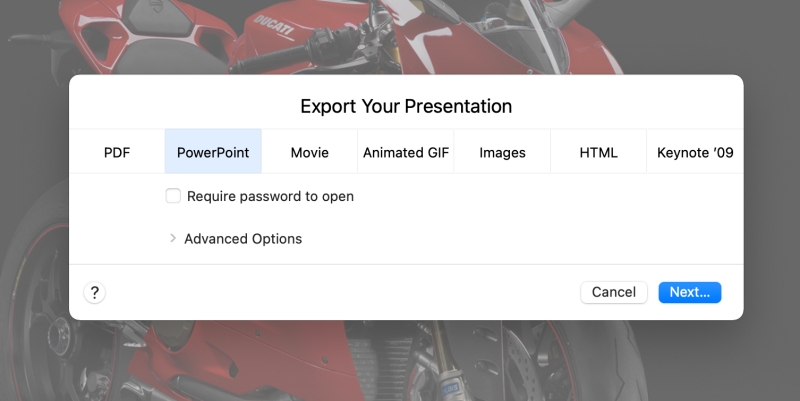
4. Buka Google Drive (drive.google.com) dan log masuk ke akaun Google anda.
5. Klik pada butang "+ Baharu" dan pilih "Muat Naik Fail" untuk memuat naik fail PowerPoint yang dieksport ke Google Drive.
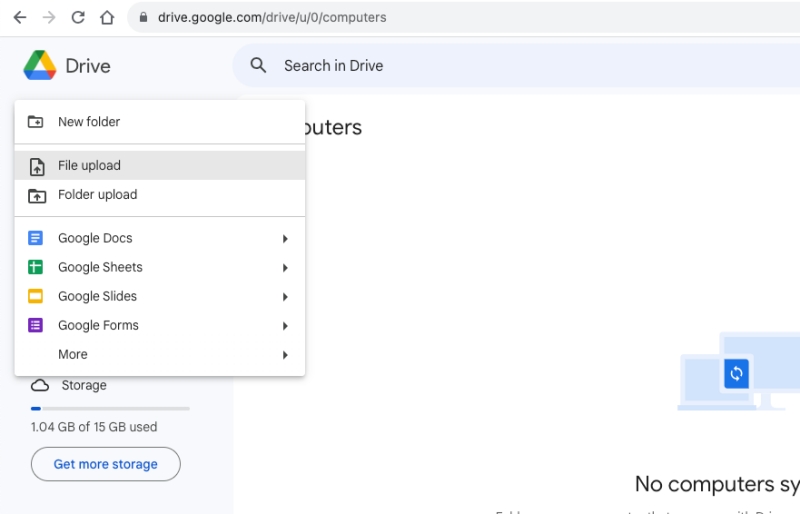
6. Setelah dimuat naik, klik kanan pada fail PowerPoint dan pilih "Buka dengan" diikuti dengan "Slaid Google."
7. Slaid Google akan menukar dan membuka fail PowerPoint sebagai pembentangan Slaid Google. Anda boleh membuat sebarang pelarasan atau pengeditan yang diperlukan.
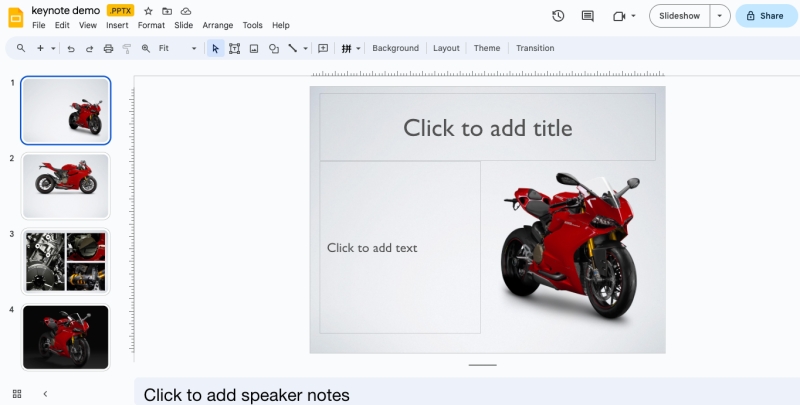
Apabila bekerja pada pembentangan, ia adalah perkara biasa untuk mempunyai berbilang fail yang perlu digabungkan menjadi satu pembentangan padu. Sama ada anda perlu menggabungkan beberapa fail Keynote menjadi satu untuk projek pasukan atau sekadar ingin memperkemas aliran kerja pembentangan anda, kami akan membimbing anda melalui proses penyatuan pembentangan Keynote anda dengan cekap menjadi satu pembentangan Slaid Google yang bersatu.
Bahagian 2: Bagaimana untuk Menggabungkan Pembentangan Utama dalam Slaid Google?
Langkah 1. Eksport Pembentangan Ucaptama:
1. Buka setiap pembentangan Keynote yang anda ingin gabungkan dalam perisian Keynote pada Mac anda.
2. Pergi ke menu "Fail" dan pilih "Eksport Ke" diikuti dengan "PowerPoint."
3. Simpan setiap fail PowerPoint (.ppt atau .pptx) yang dieksport ke komputer anda. Perhatikan nama fail dan lokasi.
Langkah 2. Import Pembentangan Utama ke dalam Slaid Google:
4. Buka Google Drive (drive.google.com) dan log masuk ke akaun Google anda.
5. Klik pada butang “+ Baharu” dan pilih “Slaid Google” daripada menu lungsur turun.
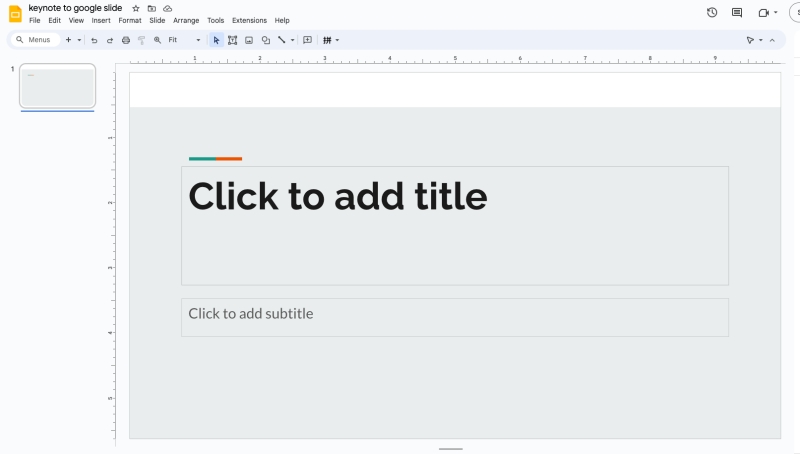
6. Dalam pembentangan Slaid Google yang baru dibuka, pergi ke menu "Fail" dan pilih "Import slaid" daripada pilihan.
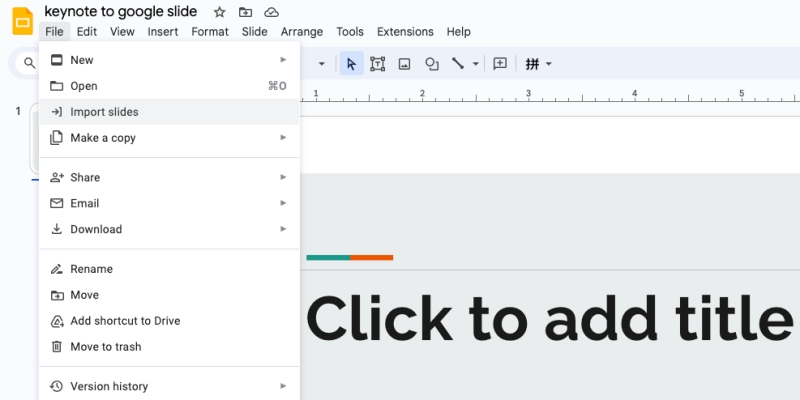
7. Klik pada tab "Muat naik" dan pilih "Pilih fail daripada peranti anda."
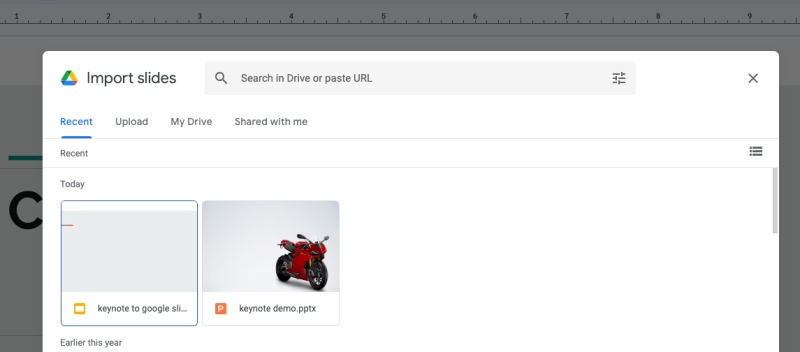
8. Pilih fail PowerPoint yang dieksport pertama daripada komputer anda dan klik "Buka."
9. Dalam tetingkap pilihan import, tandai kotak di sebelah "Import slaid" dan klik "Import."
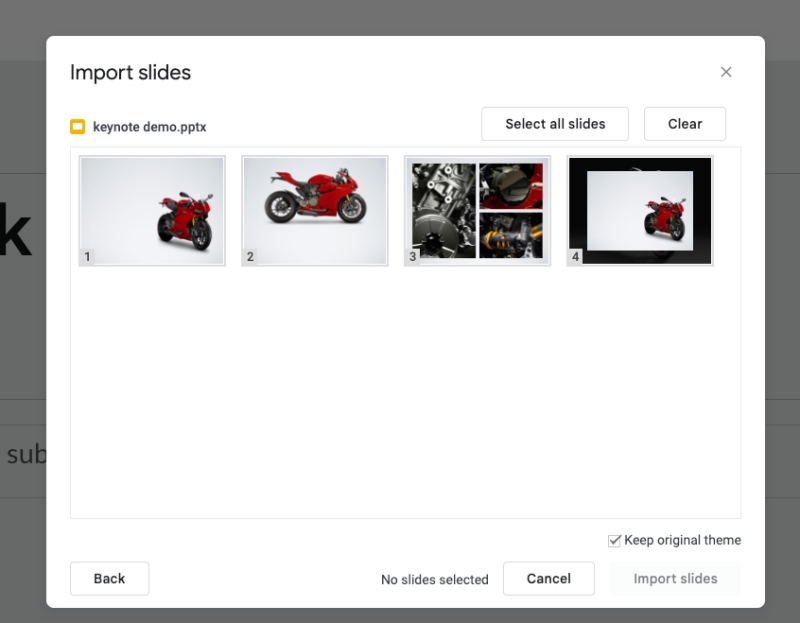
10. Slaid daripada pembentangan Keynote pertama akan diimport dan ditambahkan pada pembentangan Slaid Google anda.
Anda boleh mengulangi proses ini untuk setiap pembentangan Keynote tambahan yang anda ingin gabungkan.
Kesimpulan
Sama ada anda pengguna Mac yang ingin bekerjasama dengan pengguna bukan Apple atau hanya mencari faedah kebolehaksesan dan keupayaan kerjasama Google Slides, tutorial ini memberi anda panduan yang diperlukan untuk mencapai matlamat anda.
Dengan mengikuti tutorial ini, anda boleh berjaya menukar pembentangan Keynote kepada Slaid Google dan menggabungkan berbilang fail Keynote menjadi satu pembentangan bersatu. Hayati kuasa kerjasama, kebolehaksesan dan penyepaduan yang lancar semasa anda menavigasi antara Keynote dan Slaid Google, dan membuka kunci kemungkinan baharu untuk mencipta pembentangan yang berkesan.
